In diesem Beitrag möchte ich dir zeigen, wie du mit dem Online Simulator von Wokwi Schaltungen für den Raspberry Pi, Arduino und auch den ESP32 erstellen und testen kannst.
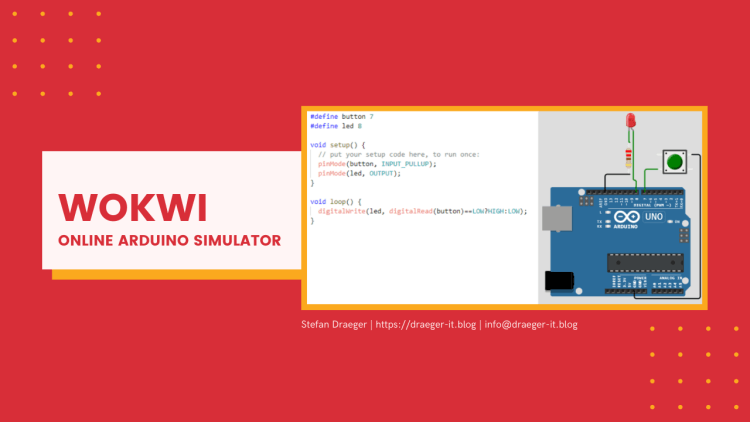
Die Idee zu diesem Beitrag kam aus dem kurzen Beitrag von Heise Online Online-Simulator für Arduino, Raspi Pico und ESP32. Da der Beitrag von Heise doch recht kurz und knapp ist, möchte ich hier mehr auf die Funktionen und wie du die ersten Schaltungen aufbaust eingehen.
Erste Schaltung erstellen
Um eine erste Schaltung zu erstellen, müssen wir auf der Hauptseite zunächst einen der drei Mikrocontroller auswählen.

Ich entscheide mich zunächst für den Klassiker, dem Arduino UNO. Nachdem ich also auf diesen geklickt habe, wird ein neues Fenster geöffnet und es stellt sich eine Art IDE dar.
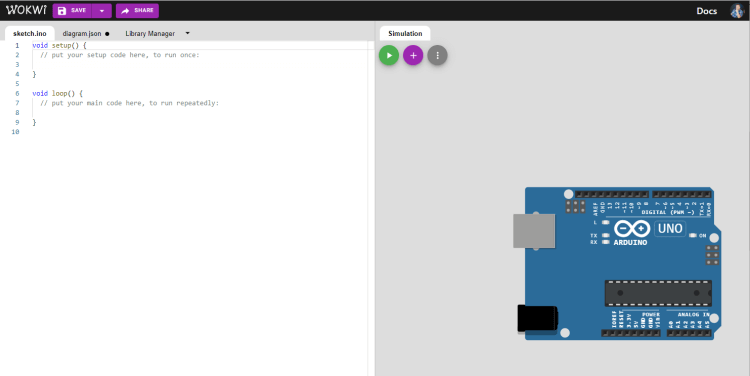
Auf der linken Seite findest du ein Feld, in welchem der Quellcode geschrieben wird und auf der rechten Seite wird die Schaltung aufgebaut.
Quellcode Editor
Der Quellcode Editor hat eine Autovervollständigung welche beim Programmieren recht nützlich sein kann. Das kann die Arduino IDE bist heute nicht!
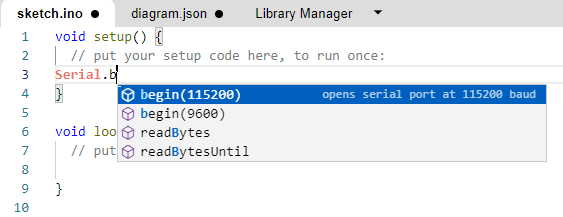
Ein erstes kleines Programm
Der Arduino UNO verfügt über eine verbaute LED, welche wir über den digitalen Pin D13 ansteuern können. Dieses wollen wir nun einmal machen.
void setup() {
pinMode(13, INPUT);
}
void loop() {
digitalWrite(13, HIGH);
delay(500);
digitalWrite(13, LOW);
delay(500);
}
Wir können nun den Code ausführen, indem wir auf der rechten Seite die Schaltfläche „Start the simulation“ klicken.
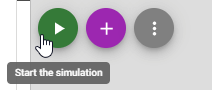
Es wird nun der Code geprüft und wir sehen dann das die kleine LED an unserem Arduino UNO anfängt zu blinken.
Schaltung mit Bauteilen erstellen
Um eine Schaltung mit Tastern, LEDs, Display usw. zu simulieren stehen dir unter dem DropDown Menü „Add a new part“ einige Bauteile zur Verfügung.
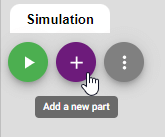
Wenn du auf diese Schaltfläche klickst, so öffnet sich eine Liste mit Bauteilen, welche du durch einfaches auswählen, auf deine Oberfläche bekommst.
Beispiel Taster zum Betätigen einer LED
Erstellen wir uns nun eine kleine Schaltung mit
- einem Taster,
- einer roten, 5 mm LED,
- einem 220 Ohm Widerstand
Anmelden an Wokwi
Um zusätzliche Services (das Community Forum, einen Discord) nutzen zu können, müssen wir uns an Wokwi anmelden.
Zusätzlich können wir bei einer Anmeldung an Wokwi unsere Projekte dauerhaft speichern und können so auch später wieder auf diese Zugreifen.
Für die Anmeldung wählen wir die Schaltfläche „Sign In“ auf der Hauptseite und wählen einen der drei verfügbaren Optionen.
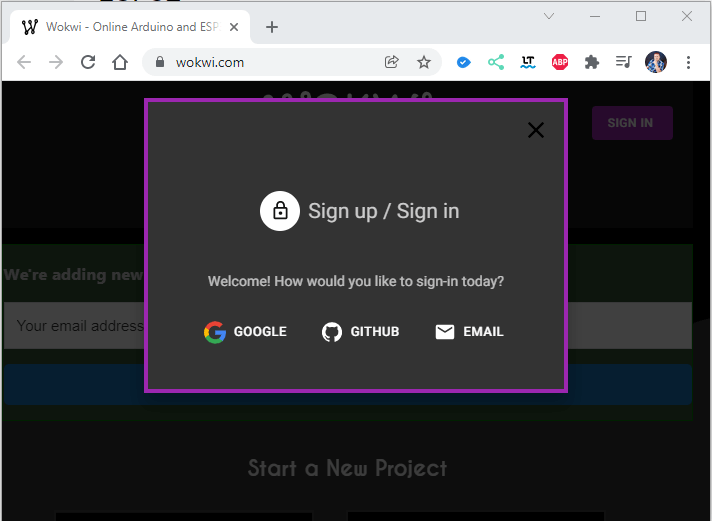
Anmelden per Google
Wenn du bereits ein Google Account hast, dann kannst du dich über dieses recht einfach mit diesem anmelden. Dazu musst du lediglich auf das „Google“ Symbol klicken und im neuen Fenster dann deine Anmeldung bestätigen.
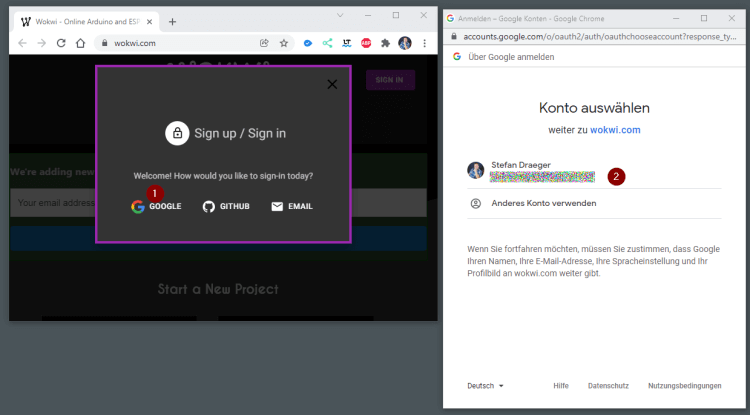
Anmelden per E-Mail
Die Anmeldung per E-Mail ist in einem Schritt möglich (leider kein DoubleOptIn), d.h. du gibst deine E-Mail-Adresse ein und erhältst eine E-Mail mit einem Link welchen du anklickst und sofort angemeldet wirst.
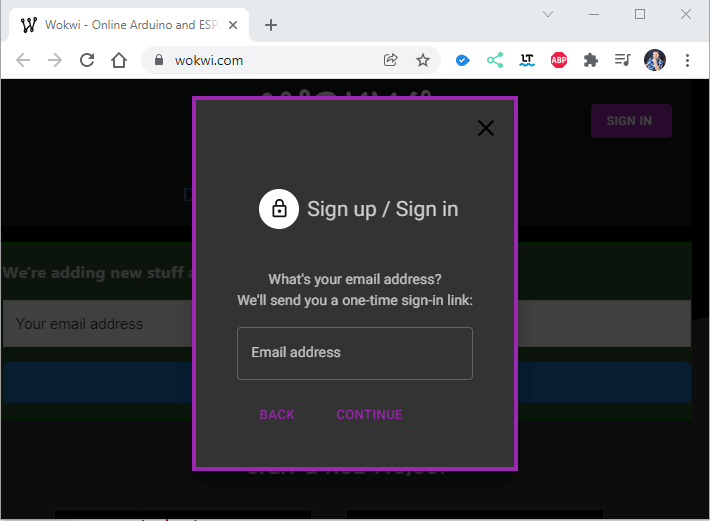
Anmelden per GitHub
Wenn du einen GitHub Account hast, kannst du ähnlich wie beim Google Account auch diesen mit wenigen Klicks verwenden. Nachdem du dich angemeldet hast, erhältst du vom GitHub System eine E-Mail, dass du ein neues System mit deinem Account verknüpft hast.
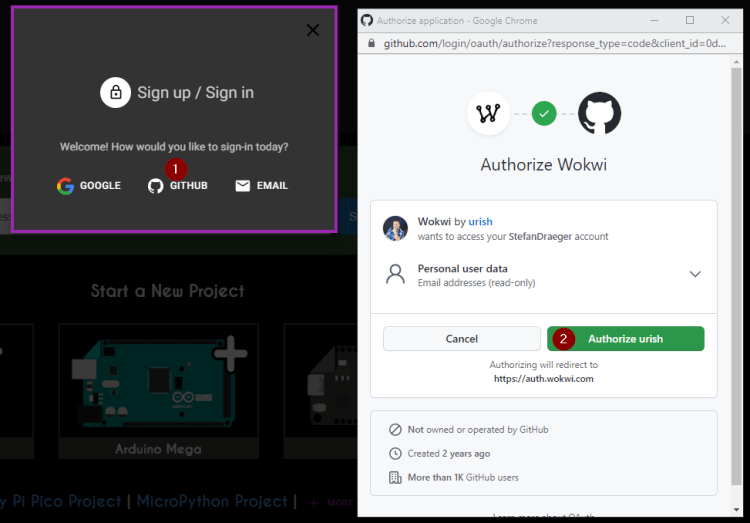
Das ist ja cool !!! 🙂